现在的人比较注重隐私的保护,就手机来说,各种解锁方式已经成为保护手机的最常见手段,密码解锁、面容解锁、图案解锁等方式层出不清。
在 PC 端,解锁方式就比较单一了,基本就是密码解锁,每次黑屏和开机之后,都需要输入密码来进入系统。
买过正版软件和付费视频教程的小伙伴应该都见到过一种叫做「加密狗」的加密方式,只有插入某个类似于 U 盘的 USB 硬件才能正常播放视频教程和运行软件,这个起着钥匙作用的小玩意也即是加密狗。

相比于传统的密钥解锁,加密狗硬件解锁方式不限电脑,不限次数,有加密狗的地方就能正常解锁程序,便捷性和自由度更高。
既然程序软件可以配置加密狗,那么能不能做到给自己的电脑系统也配置一把 U 盘加密狗,插入加密狗,电脑可以正常使用,拔出加密狗电脑主动锁屏呢?
当然是有办法的!可以用到这款 USB_Raptor 软件,文末提供下载方式。
首次运行 USB_Raptor ,软件默认语言是英文,需要在最底端语言下拉列表中选择「Chinese」并点击「Set」按钮。
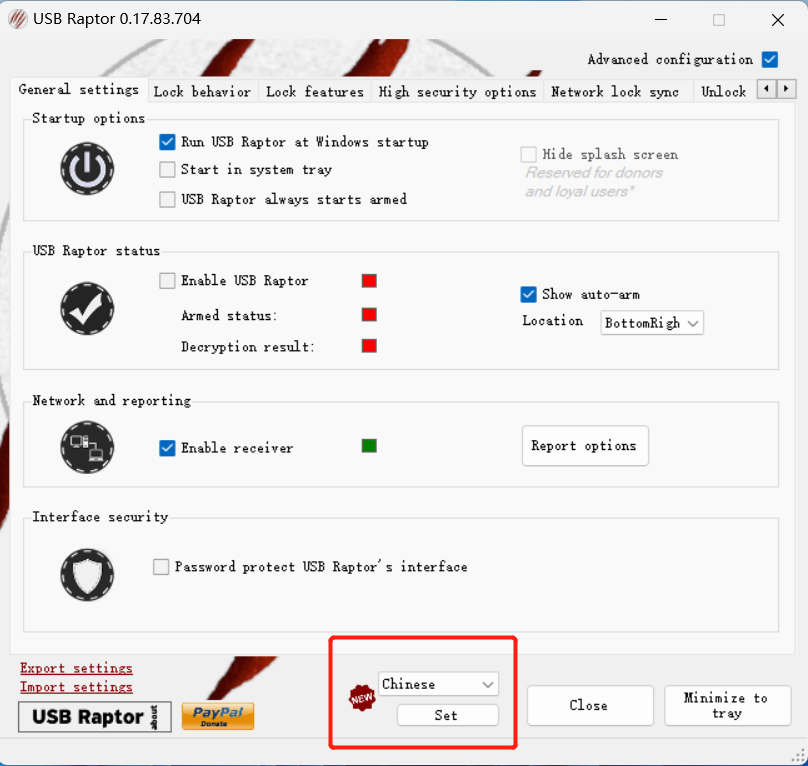
USB_Raptor 根据配置的复杂程度,分为简单配置和高级配置。
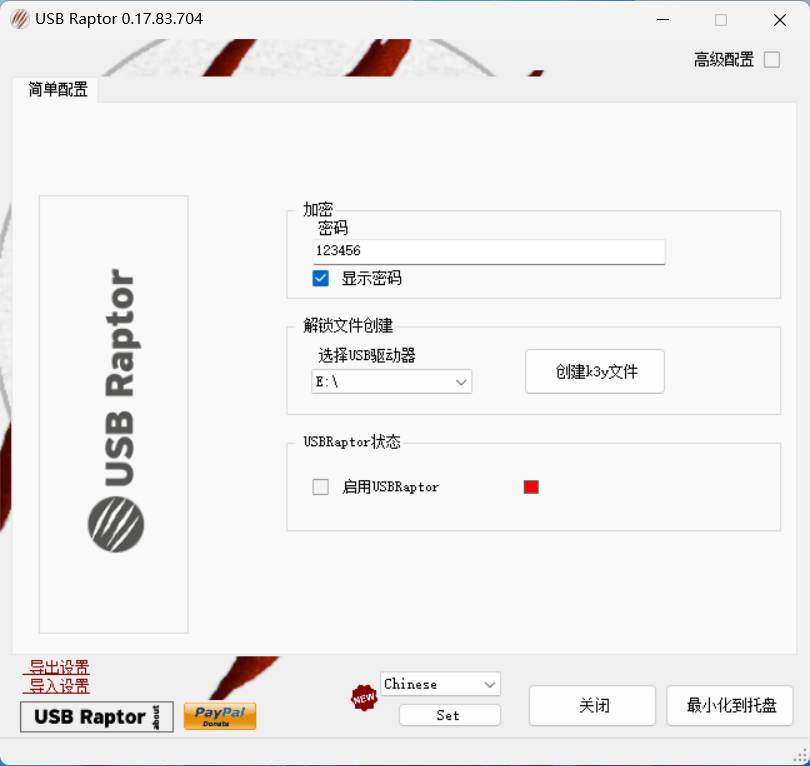
简单配置就非常简单了,总共才三个步骤,第一步设置加密密码,密码的作用是 U 盘不在身边的时候,用于临时解密使用。
第二步是创建解锁文件,需要使用到一个 U 盘,将 U 盘插入电脑,选择 U 盘所在的 usb 驱动器,并点击「创建 k3y 文件」。
程序会在 U 盘中写入一个 k3y 文件,这个文件会关系到后期能否解密电脑,所以不能删除,写入过程中不会格式化 U 盘,不影响 U 盘正常使用。
最后一步是启用 USB_Raptor,启用之后右侧的状态色会由红色转为绿色。
以上就是有关 USB_Raptor 简单配置的介绍,勾选软件框右上角的「高级配置」之后,还可以切换到高级配置界面。
高级配置拥有更多高级自定义玩法,包括「锁屏时是否静音」、「锁屏上的随机颜色」、「延时锁」等等。
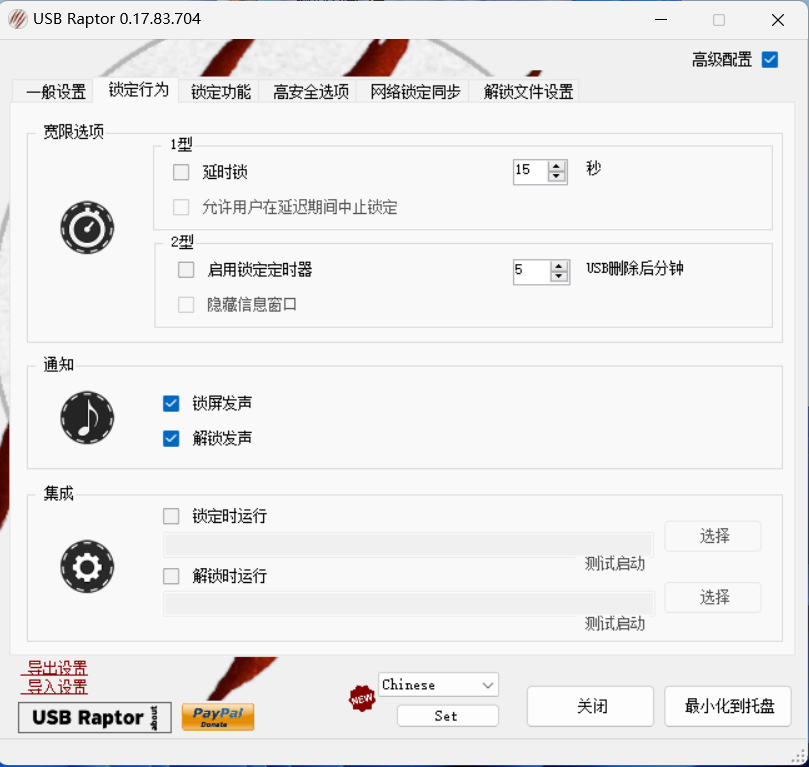
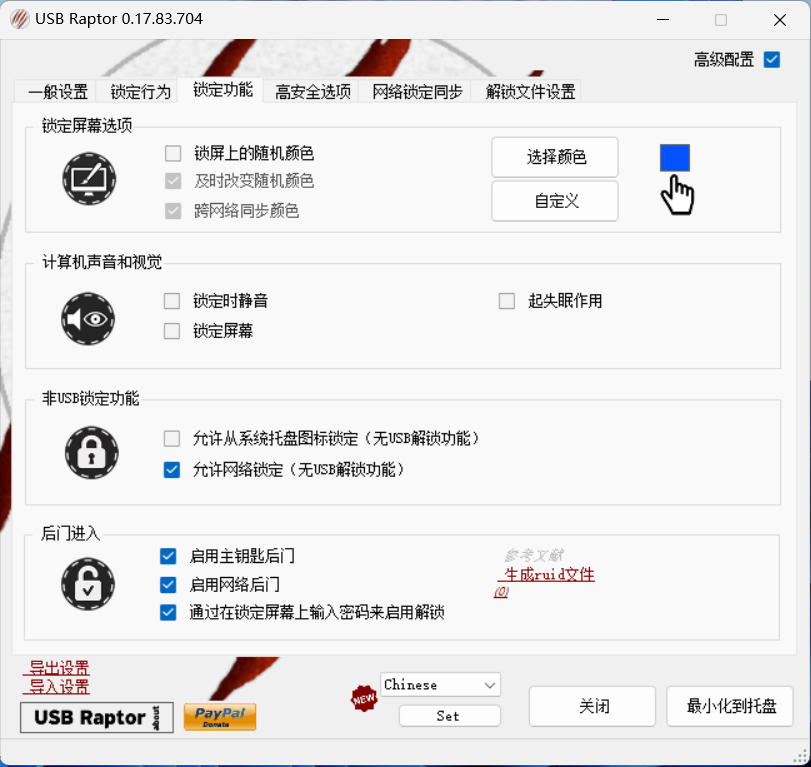
这里比较推荐大家勾选开机自启,这样每次开机的时候 USB_Raptor 就会自动启动,插入 U 盘之后才能进入系统。
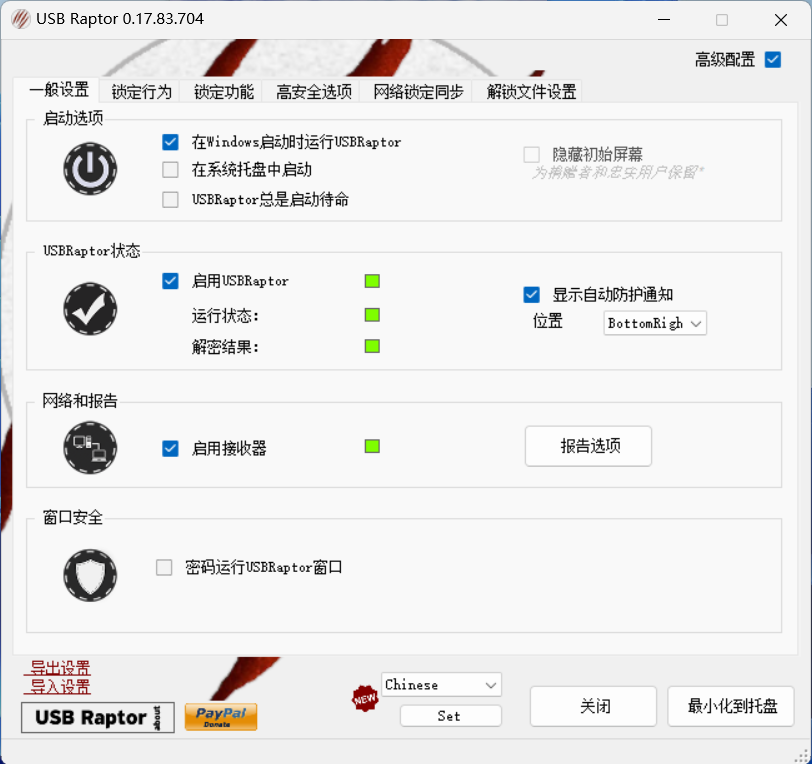
如果不希望使用密码解锁,可以在「锁定功能」选项卡下,取消勾选「通过在锁定屏幕上输入密码来启用解锁」。
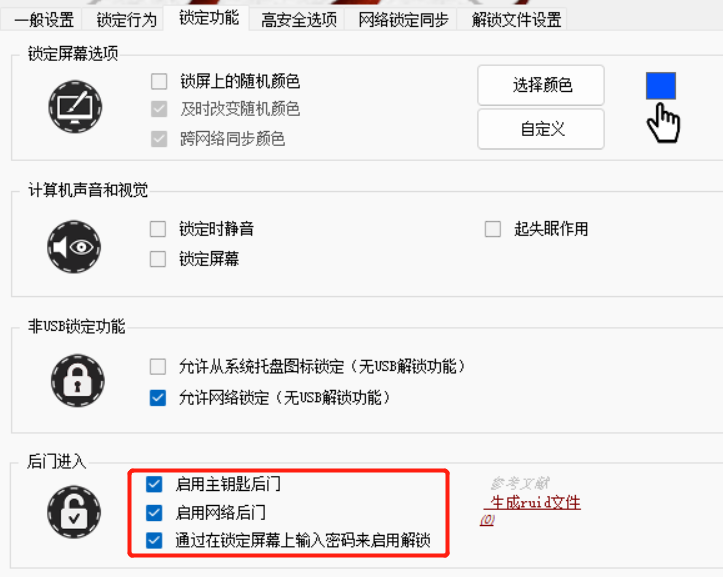
全部配置完成之后,可以试着拔出 U 盘试试,桌面会瞬间锁屏,插入 U 盘自动解锁。
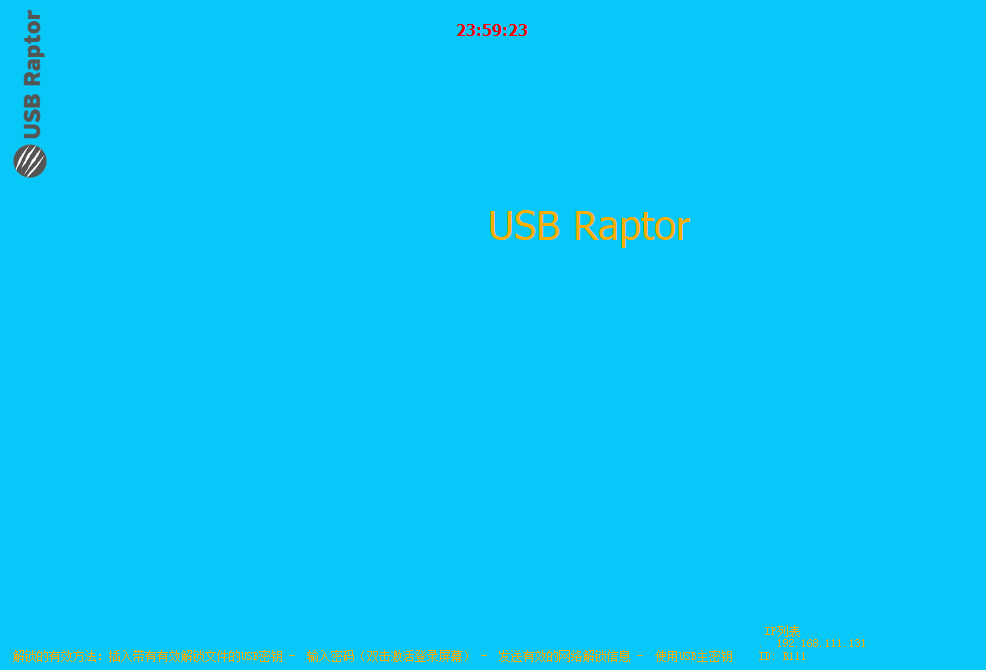
有关安全问题,开发者自然也不会想不到,所以那些自作聪明,觉得可以复制 k3y 文件到其它 U 盘,或者锁屏时打开资源管理器杀掉进程跳过锁屏,这两条作弊手段是行不通的!
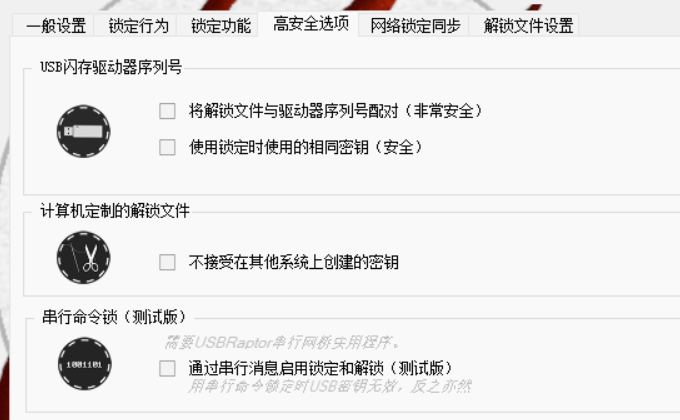
如果 U 盘丢了,那么有没有其它办法可以解锁呢?
除了上面提到过的增设密码解锁方式之外,USB_Raptor 也支持从其它电脑发送命令远程解锁,但前提是被锁电脑连接有网络。
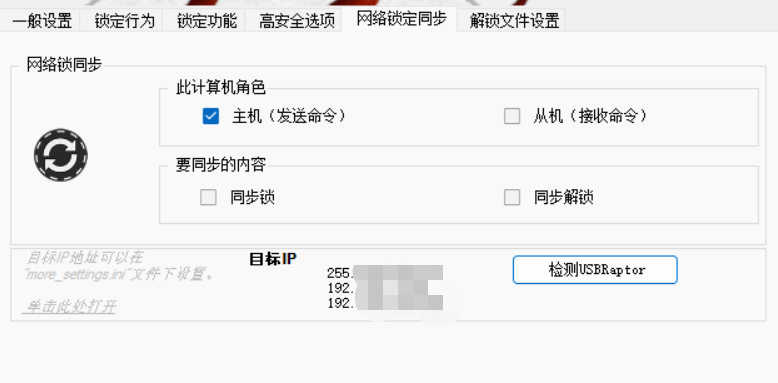
如果你家里的孩子经常偷偷使用电脑,那么建议使用 USB_Raptor 为电脑上把锁,把 U 盘作为钥匙,比设置系统密码这种极端的方式可要灵活得多!
软件下载:


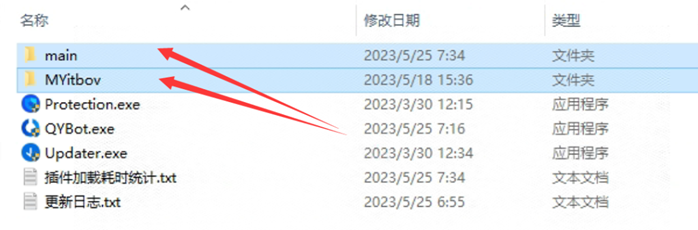

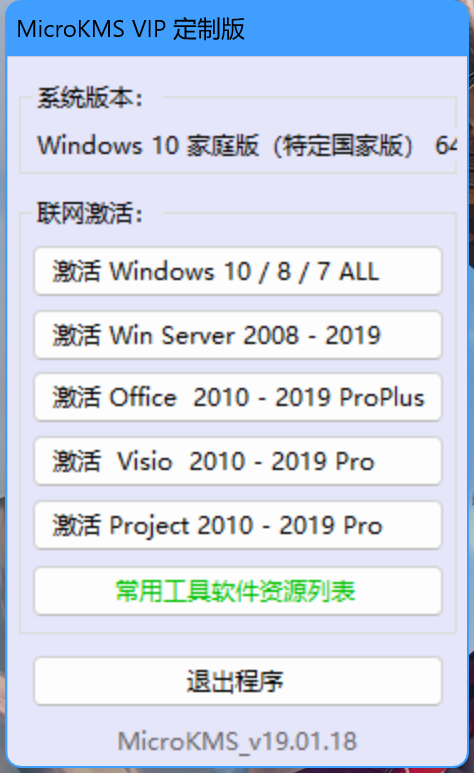
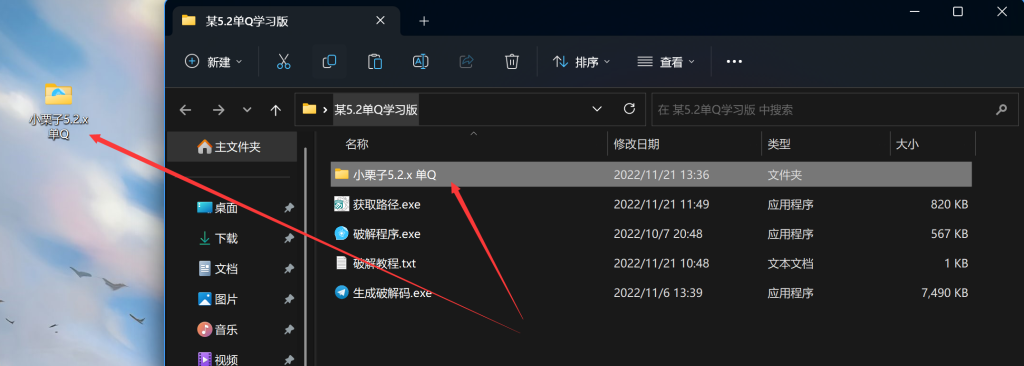

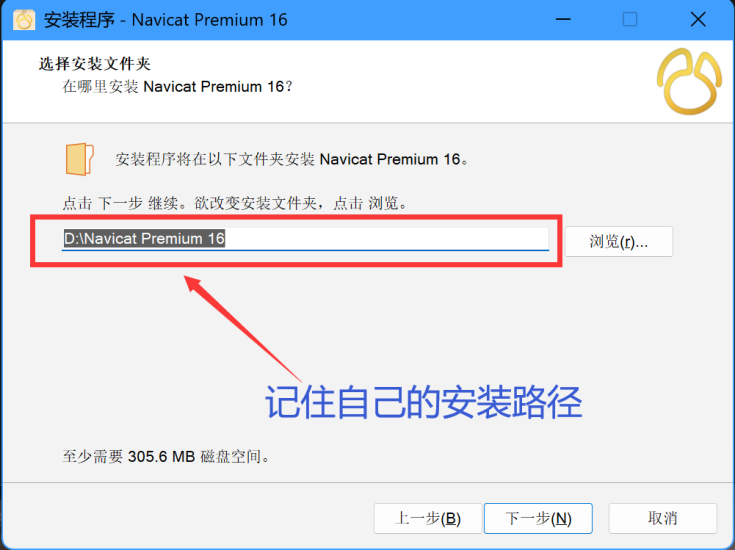


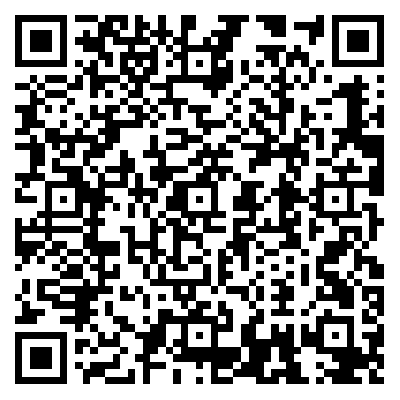


请登录后查看评论内容